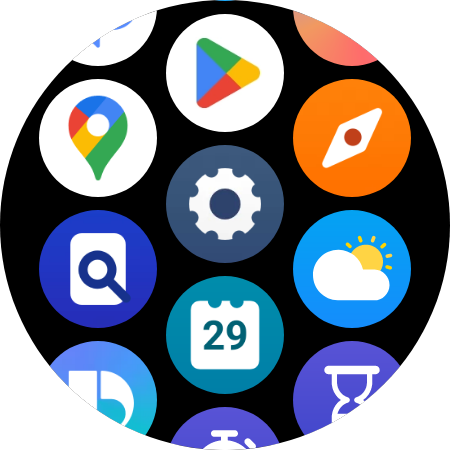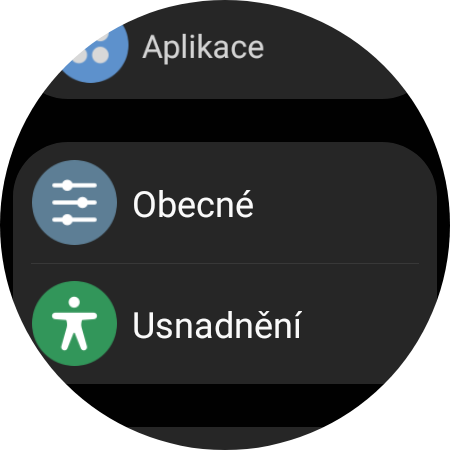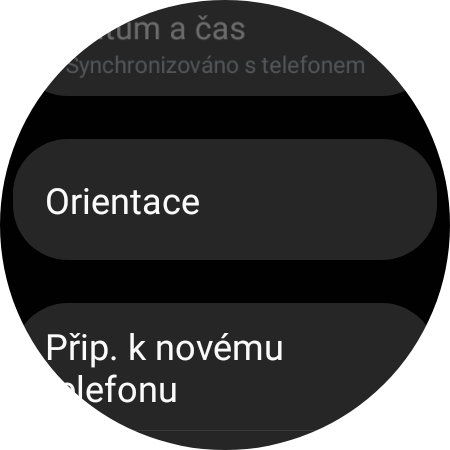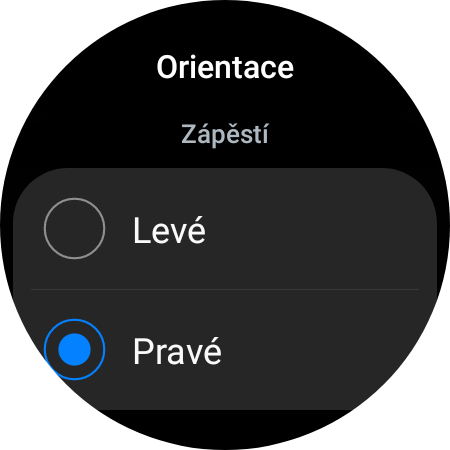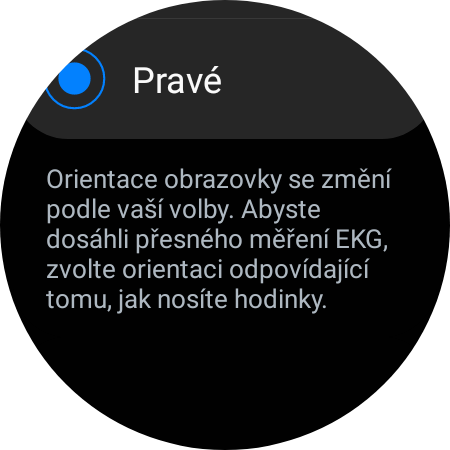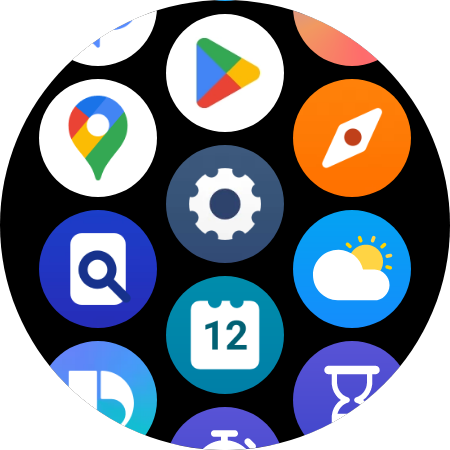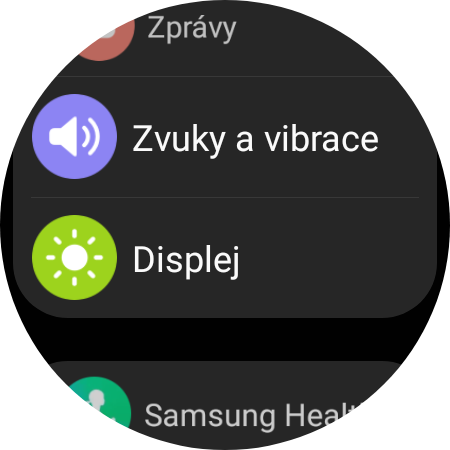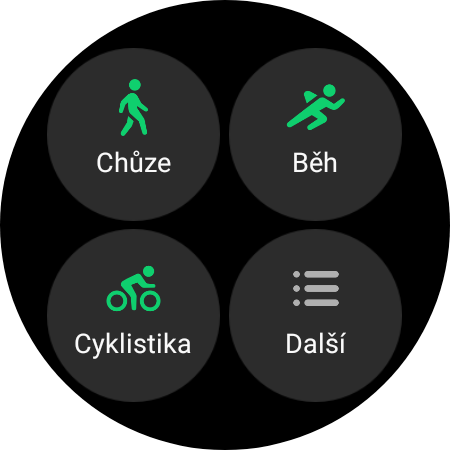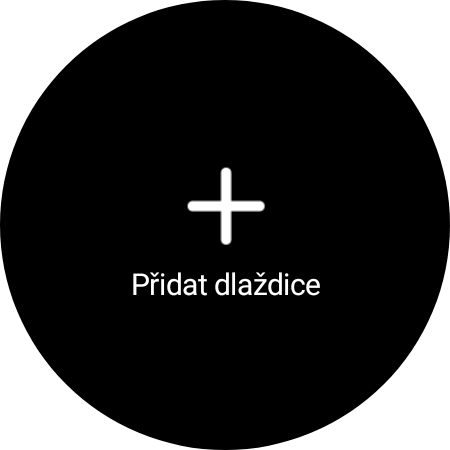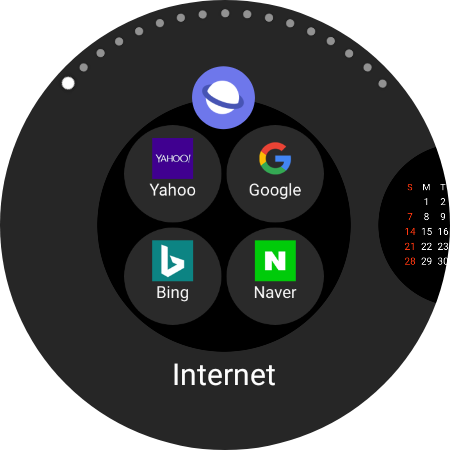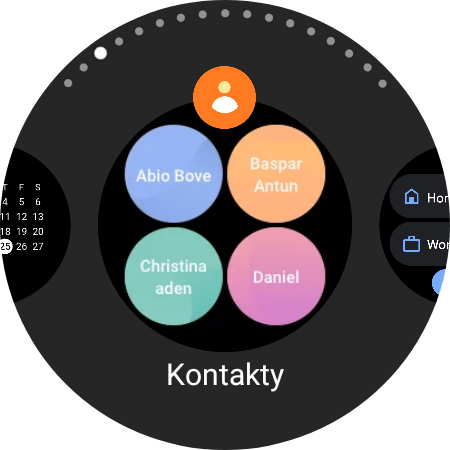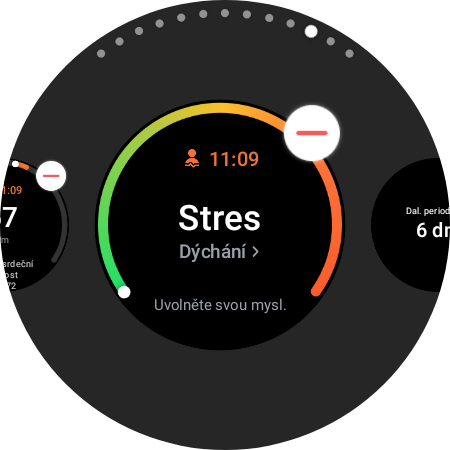Mipalit ka ug bag-o Galaxy Watch? Niana nga kaso, pahalipay, tungod kay kauban ang mga Samsung nga mga telepono, kini ang labing kaayo nga mga butang nga mahimo nimong madugangan. Ania ang usa ka lista sa unang lima ka mga butang nga imong kinahanglan nga buhaton sa dili pa moadto sa usa ka kalihokan uban kanila.
I-charge ang relo
Morag walay kapuslanan informace, apan siguradong dili kini ang kahimtang. Kadaghanan sa mga tiggamit magsugod na lang sa paggamit sa aparato nga wala’y bayad sa relo, bisan unsa pa ang kahimtang sa bayad sa gawas sa kahon. Ug kini usa ka sayup. Ang matag tiggama sa matag device nag-ingon nga mas maayo nga bug-os nga i-charge una kini, ug dili igsapayan kung kini usa ka relo, telepono, headphone o tablet. Kini tungod kay ang baterya naporma sa wala pa ang una ug dugay nga paggamit.
Mahimong interesado ka
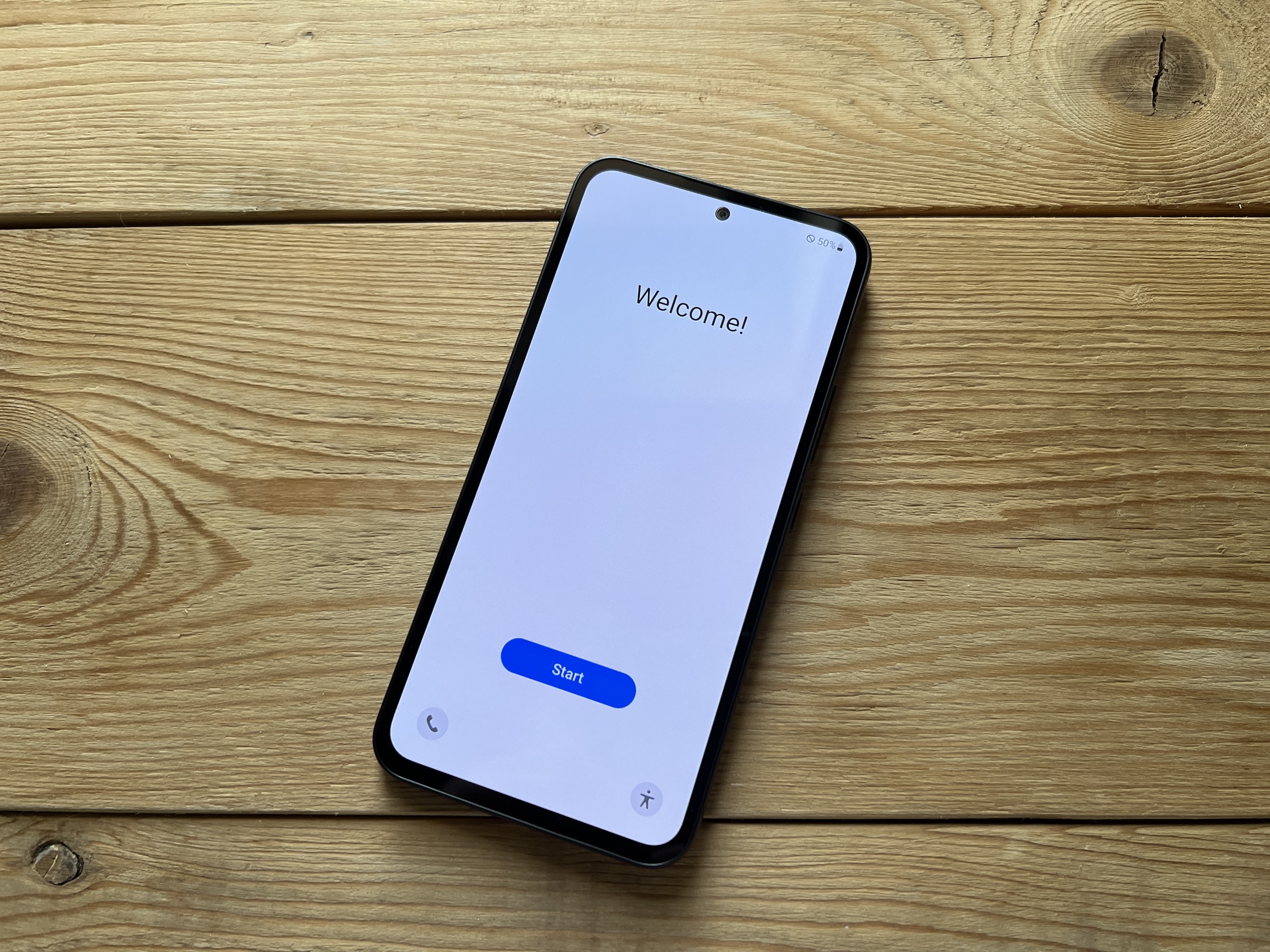
Ipiho ang oryentasyon
Mga relo Galaxy Watch4 i Watch5 puno sa mga sensor, gikan sa usa ka advanced EKG sensor ngadto sa usa ka simple apan mapuslanon kaayo nga gyroscope, nga gikinahanglan sa relo alang sa mga feature sama sa pagmata, pag-ila sa pipila ka mga kalihokan sa kalig-on, ug uban pa. Mao usab nga maayo nga isulti sa relo kung unsang pulso ang naa nimo, ug kung gusto nimo, usba ang oryentasyon sa mga buton sa kilid.
- Adto sa Mga setting.
- Pagpili og tanyag Sa kinatibuk-an.
- I-tap ang opsyon orientasyon.
Dinhi mahimo nimong mahibal-an dili lamang kung unsang pulso ang imong gisul-ob sa relo, apan kung asa nga kilid gusto nimo nga ipunting ang mga buton. Sa diha nga imong ibalhin sila gikan sa tuo nga kilid ngadto sa wala nga bahin, ang posisyon sa dial kay gipabalik sa 180 degrees.
Pilia ang mga opsyon sa pagpaaktibo sa pagpakita
Galaxy Watch nagtanyag sila og opsyon sa pag-on sa Always On display ug paghatag og daghang mga opsyon kon ang ilang display mo-on. Salamat niini, imong makita ang importante nga gipakita informace, apan mas mohubas usab ang baterya, ug dili tanang pamaagi sa pagpaaktibo mahimong mohaum kanimo. Apan ang tanan mahimong itakda.
- Pag-swipe pataas o paubos sa nawong sa relo aron makapili Mga setting.
- Pangitaa ug i-tap ang menu dinhi Pagpahawa.
- I-scroll down ug i-activate/deactivate Kanunay Padayon, ug ipiho ang kinaiya alang sa mga kapilian Pagmata pinaagi sa pagpataas sa imong pulso, Pagmata pinaagi sa paghikap sa screen ug kon unsay mahitabo Pagmata pinaagi sa pagtuyok sa bezel u Galaxy Watch4 Klasiko.
Usba ang imong nawong sa relo
Kupti ang imong tudlo sa nawong sa relo, ang display mo-zoom out ug makasugod ka sa pag-scroll sa anaa nga mga nawong sa relo. Kung gusto nimo ang usa, hikapa lang kini ug kini itakda alang kanimo. Apan kung ang napili nagtanyag usa ka lebel sa pag-personalize, makakita ka usa ka kapilian dinhi Ipahiangay. Kung gipili nimo kini, mahimo nimong pilion ang mga kantidad ug mga petsa nga ipakita sa mga komplikasyon, kasagaran kadtong gagmay nga mga orasan sa alarma sa dial. Ang uban nagtanyag usab sa ubang mga variant sa kolor ug uban pang mga kapilian kung imong gipasabut kini nga kapilian.
Ang ikaduha nga kapilian mao ang paggamit sa usa ka aplikasyon alang niini Galaxy Wearmahimo sa konektado nga telepono. Dinhi imong makita ang daghang mga kapilian, siyempre pilia ang menu Mga dial. Karon mahimo ka makapili gikan sa parehas nga paleta sa mga pattern ug istilo sama sa relo, apan mas klaro. Kung nagpili ka usa ka piho, mahimo nimo kini ipasibo dinhi usab. Sa higayon nga imong i-klik sa Ipahamtang, ang imong estilo awtomatikong ipadala ug ibutang sa konektado nga mga relo.
I-adjust ang mga tiles
Ang tile mao ang tanan sa "tuo" nga bahin sa display. Kung imong i-slide ang imong tudlo tabok sa display gikan sa tuo ngadto sa wala, imong makita ang mga shortcut sa lain-laing mga function ug mga aplikasyon, i.e. ang nahisgutang mga tile. Bisan pa, mahimo nimong usbon ang ilang order ug mga kapilian kung gusto nimo. Adto lang sa katapusang tile ug i-klik ang Add tiles aron idugang ang mga nawala nimo dinhi. Kung gikuptan nimo ang imong tudlo sa usa sa dugay nga panahon, mahimo nimo kini papason o i-adjust ang order.